슬랙 채널을 만드는 방법
게시 됨: 2023-01-04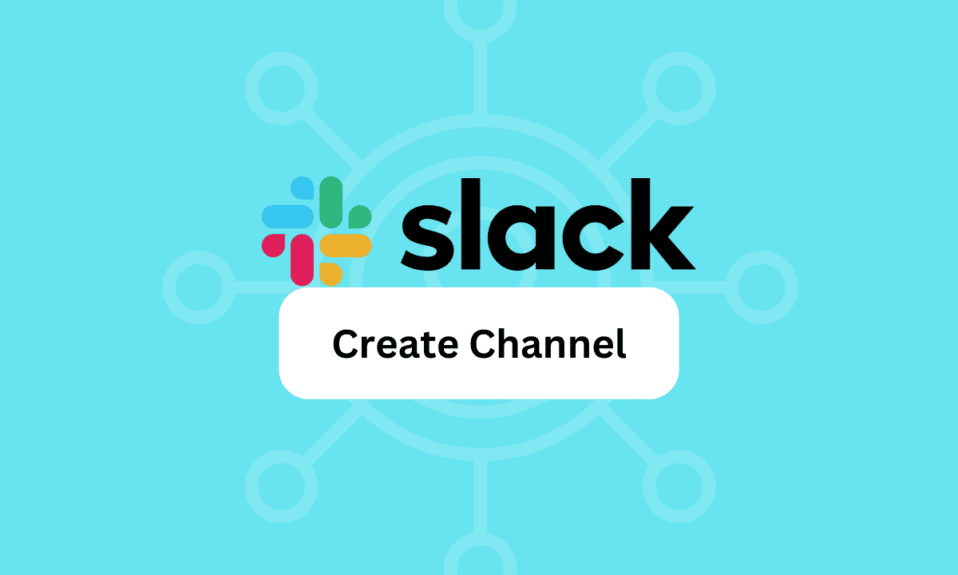
Windows 10에서 슬랙 채널을 만드는 방법을 알고 싶습니까? 답을 찾고 있다면 이 가이드가 적합합니다! Slack은 비즈니스와 조직이 그 어느 때보다 쉽게 연결 상태를 유지할 수 있게 해주는 혁신적인 새로운 커뮤니케이션 방식입니다. Slack을 사용하면 여러 사람이 실시간으로 쉽게 커뮤니케이션할 수 있으므로 빠른 응답과 더 빠른 의사 결정이 가능합니다. 이 플랫폼은 개인 메시지, 채널, 파일 공유, 음성/영상 통화와 같은 다양한 기능을 제공하여 협업을 쉽게 만듭니다. 또한 Dropbox, Google Drive 및 Zoom과 같은 인기 있는 프로그램과의 통합을 제공하여 사용자가 여러 플랫폼 또는 애플리케이션에서 데이터를 빠르게 동기화할 수 있습니다. 너무 많은 알림에 압도당하지 않고 팀이 중요한 업데이트에 대해 알 수 있도록 알림을 사용자 정의할 수 있습니다. Slack은 사용 편의성과 직관적인 디자인으로 인해 많은 회사에서 선택하는 제품이 되었으며, 사용자가 신속하게 시작하고 실행할 수 있습니다. 비공개 Slack 채널을 만들려면 계속 읽으세요.
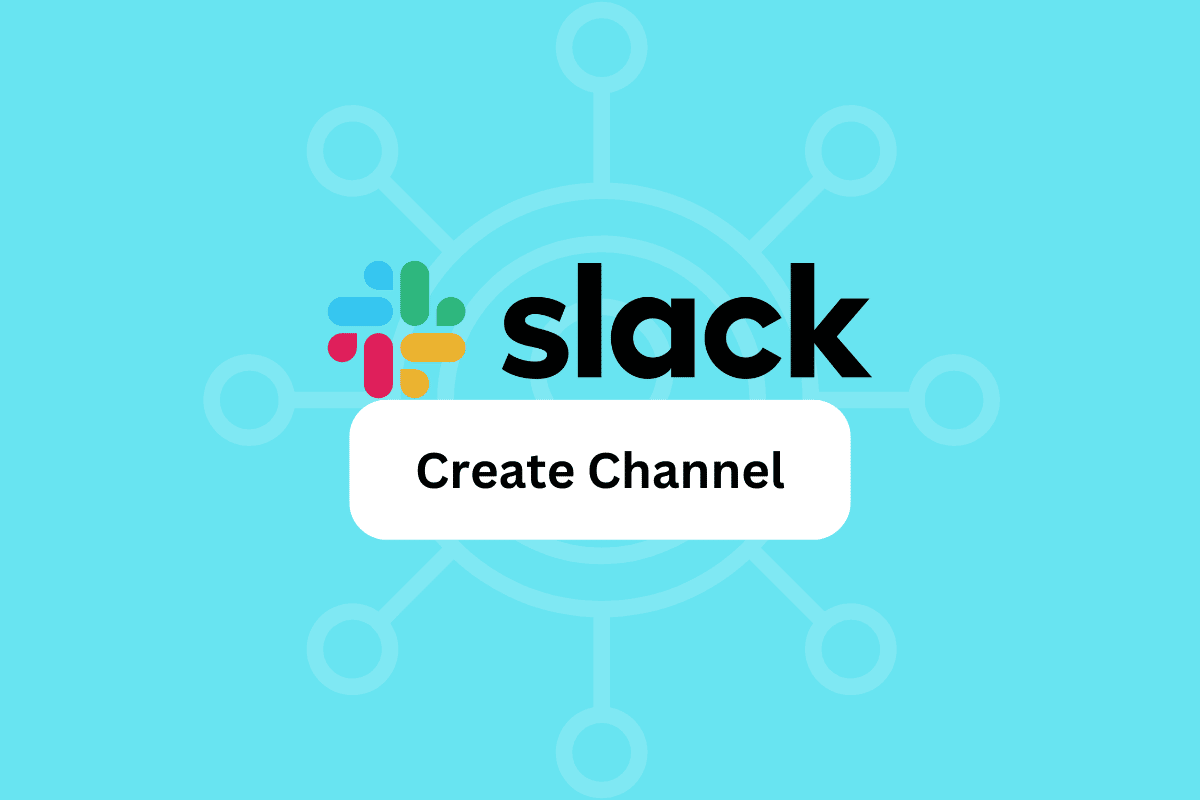
내용물
- 슬랙 채널을 만드는 방법
- 비즈니스에서 Slack 사용을 선호하는 이유는 무엇입니까?
- Slack 그룹과 채널의 차이점은 무엇입니까?
- Slack 채널을 만드는 팁
- Windows 10에서 Slack 채널을 만드는 방법
- Slack의 대화에서 채널 생성의 중요성
- 대화에서 Slack 채널을 만드는 방법
- Slack 채널을 비공개로 만들기 위한 팁
- 채널을 비공개 슬랙으로 만드는 방법
슬랙 채널을 만드는 방법
여기에서는 Slack 채널을 만드는 단계, 비공개 Slack 채널을 만드는 단계 등을 자세히 설명했습니다.
비즈니스에서 Slack 사용을 선호하는 이유는 무엇입니까?
- Slack 사용의 가장 분명한 이점은 팀 또는 조직 구성원에게 빠르고 쉽게 메시지를 보낼 수 있다는 것입니다. Slack을 사용할 때 메시지는 비공개 및 공개 채널 형태로 전송됩니다. 이를 통해 대화를 쉽게 추적하고 참여해야 하는 사람만 포함되도록 할 수 있습니다.
- Slack 사용의 또 다른 주요 이점은 파일과 문서를 저장할 수 있다는 것입니다. 파일을 Slack에 공유하고 저장할 수 있으므로 팀원이 중요한 문서에 쉽게 액세스하고 공유할 수 있습니다. 이렇게 하면 지루하고 시간이 많이 소요될 수 있는 파일을 이메일로 주고받을 필요가 없습니다 .
- Slack을 사용하면 사용자가 팀 활동을 쉽게 최신 상태로 유지할 수 있습니다. 이 플랫폼을 통해 사용자는 특정 주제에 대한 채널을 생성하여 자신에게 가장 중요한 대화에 집중할 수 있습니다. 또한 보다 민감한 대화를 위한 비공개 채널을 만들 수도 있습니다. 이러한 방식으로 팀은 목표 및 목표와 가장 관련성이 높은 대화에 집중할 수 있습니다.
- Slack은 또한 사용자에게 특정 대화나 주제를 검색할 수 있는 기능을 제공합니다. 이를 통해 관련 정보나 대화를 쉽고 빠르게 찾을 수 있습니다. 이는 대화를 추적하기 어려울 수 있는 대규모 그룹에서 특히 유용합니다.
- 마지막으로 Slack은 사용자에게 다양한 통합 및 도구를 제공 합니다. 이러한 도구를 사용하여 회의 알림 만들기, 프로젝트 진행 상황 추적 및 작업 구성과 같은 작업을 자동화할 수 있습니다. 이를 통해 프로세스를 간소화하고 팀이 작업을 보다 쉽게 파악할 수 있습니다.
- 결론적으로 Slack은 기업과 조직에 몇 가지 이점을 제공합니다. 생산성, 협업 및 팀 커뮤니케이션을 향상시키는 훌륭한 도구입니다. 사용자는 파일과 문서를 쉽게 저장하고 공유할 수 있으며 작업을 자동화하기 위한 다양한 도구와 통합을 제공합니다. Slack을 사용하면 팀이 프로젝트를 체계적으로 유지하고 최신 상태를 유지할 수 있습니다.
Slack 그룹과 채널의 차이점은 무엇입니까?
Slack은 모든 규모의 팀이 연결 상태를 유지하고, 아이디어를 공유하고, 프로젝트에서 함께 작업할 수 있는 이동 플랫폼이 되었습니다. Slack의 핵심 기능 중 하나는 Slack 그룹과 채널을 모두 생성하는 기능입니다. 둘 다 커뮤니케이션을 위한 훌륭한 방법을 제공하지만 용도가 다르며 Slack을 최대한 활용하려면 Slack 그룹과 채널의 차이점을 이해하는 것이 중요합니다.
- Slack 그룹은 그룹 멤버만 액세스할 수 있는 비공개 공간 입니다. 파일을 공유하고, 토론하고, 프로젝트에 대해 공동 작업을 할 수 있는 좋은 장소입니다. Slack 그룹은 안전한 환경에서 연결 상태를 유지하고 정보를 공유해야 하는 소규모 팀에 적합합니다.
- 반면 Slack 채널은 더 공개적 입니다. 여러 팀이 정보를 공유할 수 있는 공유 공간입니다. 채널을 사용하여 더 넓은 조직에 정보를 브로드캐스트하거나 여러 팀 간에 대화를 나눌 수 있습니다. 채널은 서로 다른 부서 또는 팀 간에 열린 커뮤니케이션을 유지해야 하는 대규모 조직이나 회사에 이상적입니다.
- Slack 그룹과 채널의 주요 차이점 중 하나 는 제어 수준입니다 . Slack 그룹을 사용하면 그룹 멤버는 참여할 수 있는 사람, 공유할 콘텐츠, 정보에 액세스할 수 있는 사람을 완전히 제어 할 수 있습니다. 채널을 사용하면 콘텐츠가 조직의 모든 사람에게 공개 되며 누가 콘텐츠를 볼 수 있는지 제어할 수 없습니다.
- 둘 사이의 또 다른 주요 차이점 은 참여 수준입니다 . 구성원이 같은 팀에 속해 있기 때문에 그룹은 보다 상호작용적이고 매력적일 수 있습니다. 채널은 방송 스타일에 더 가깝고 콘텐츠는 종종 단방향 커뮤니케이션으로 간주됩니다.
- Slack 그룹과 채널 사이에서 결정할 때 고려해야 할 가장 중요한 사항 중 하나는 그룹 또는 채널의 목적입니다. Slack 그룹은 프로젝트에서 협업할 수 있는 안전한 개인 공간을 확보하는 것이 목표인 경우 최상의 옵션입니다. 더 많은 청중에게 정보를 방송하는 것이 목표라면 채널이 더 나은 선택입니다.
- 조직이나 팀의 규모를 고려하는 것도 중요합니다. Slack 그룹은 손쉬운 협업과 안전한 커뮤니케이션을 가능하게 하므로 소규모 팀에 가장 적합한 경우가 많습니다.
- 채널은 서로 다른 부서 또는 팀 간에 보다 개방적인 커뮤니케이션을 허용하므로 대규모 조직에 가장 적합한 옵션인 경우가 많습니다.
- 궁극적으로 Slack 그룹과 채널 간의 결정은 조직 또는 팀의 목적과 규모에 달려 있습니다. 둘 다 훌륭한 커뮤니케이션 방법을 제공하지만 Slack을 최대한 활용하려면 둘 사이의 차이점을 이해하는 것이 중요합니다.
Slack 채널을 만드는 팁
Slack 채널을 만드는 것은 팀을 조직적으로 유지하는 좋은 방법이지만 어디서부터 시작해야 할지 잘 모르겠다면 다소 어려울 수 있습니다. 다음은 팀에 가장 적합한 Slack 채널을 만드는 데 도움이 되는 몇 가지 팁입니다.
- 목표를 설명하는 것부터 시작하세요 . Slack 채널을 만들기 전에 Slack 채널을 통해 무엇을 달성하고 싶은지 생각하는 것이 중요합니다. 팀원들이 프로젝트에서 협업할 수 있는 장소가 되기를 원하십니까? 일반적인 팀 토론을 위한 채널이 필요하십니까? 아니면 농담과 재미있는 이야기를 나누는 장소가 되기를 원하십니까? Slack 채널에서 얻고자 하는 것이 무엇인지 알면 필요에 맞는 채널을 만드는 데 도움이 됩니다.
- 올바른 채널 이름 선택 : 선택한 채널 이름은 모든 팀원에게 표시되므로 채널의 목적을 정확하게 반영하는 이름을 선택하는 것이 중요합니다. 예를 들어 일반적인 팀 토론을 위한 채널을 만드는 경우 "팀 업데이트" 또는 "팀 채팅"을 선택할 수 있습니다.
- 채널 목적 설정 : 채널 이름을 선택했으면 채널 목적을 설정하는 것이 좋습니다. 이것은 채널이 의도한 콘텐츠 유형을 설명하는 몇 개의 문장일 수 있으며 대화를 순조롭게 진행하는 데 도움이 될 수 있습니다.
- 채널에 참여해야 하는 사람 결정 : Slack 채널에 참여해야 하는 사람을 생각하는 것이 중요합니다. 모든 팀원에게 공개하시겠습니까, 아니면 소수에게만 공개하시겠습니까? 팀과 함께 프로젝트를 진행할 외부 협력자나 다른 부서의 구성원을 초대하는 것도 고려할 수 있습니다.
- 규칙 및 지침 설정 : Slack 채널에 대한 규칙 및 지침을 설정하면 대화를 순조롭게 진행하고 모든 사람이 동일한 프로토콜을 따르도록 할 수 있습니다. 여기에는 금지된 주제, 팀원을 다루는 방법 및 채널에 대해 가질 수 있는 기타 기대치가 포함될 수 있습니다.
- 시작하기 : Slack 채널을 설정했으면 이제 사용할 차례입니다! 팀 구성원이 채널에 참여하고 기여를 시작하도록 권장하십시오. 대화를 시작하는 데 도움이 필요한 경우 처음 몇 개의 메시지를 게시할 팀 리더나 중재자를 지정하는 것이 좋습니다.
Slack 채널을 만드는 것은 팀을 조직화하고 연결하는 좋은 방법이 될 수 있습니다. 다음 팁에 따라 팀에 가장 적합한 Slack 채널을 만들 수 있습니다. 올바른 설정과 안내를 통해 팀은 이 강력한 커뮤니케이션 도구를 최대한 활용할 수 있습니다.
또한 읽기: Slack에서 GIF를 보내는 방법
Windows 10에서 Slack 채널을 만드는 방법
1. PC에서 Slack 을 열고 채널 목록에서 채널 추가 를 클릭합니다.

2. 이제 새 채널 만들기 옵션을 클릭합니다.
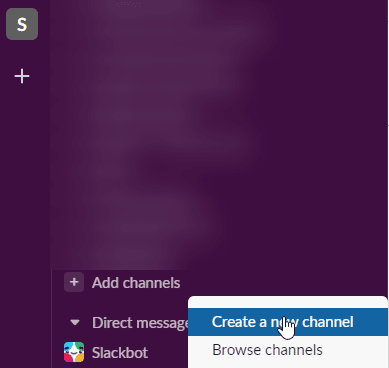
3. 다음 화면에서 채널 이름 과 설명(필요한 경우)을 입력합니다.
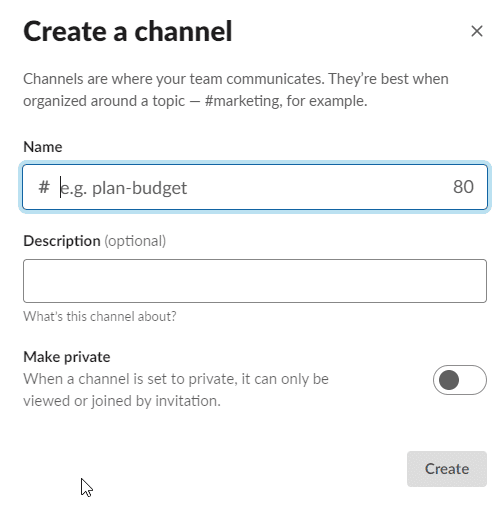
4. 그런 다음 비공개 로 만들기 옵션을 토글 하고 만들기 버튼을 클릭합니다.
Slack의 대화에서 채널 생성의 중요성
- 첫째, Slack의 대화에서 채널을 생성하면 팀 이 체계적으로 유지 되는 데 도움이 됩니다. 모든 대화를 한 곳에서 혼합하는 대신 대화를 다른 주제로 분리하는 채널을 만들 수 있습니다. 이를 통해 팀 구성원은 특정 정보를 더 쉽게 찾고 진행 상황을 파악할 수 있습니다. 예를 들어 팀에는 고객 지원 채널, 제품 개발 채널 및 마케팅 채널이 있을 수 있습니다. 이를 통해 팀원은 필요한 정보를 얻기 위해 올바른 장소로 신속하게 이동할 수 있습니다.
- 둘째, Slack의 대화에서 채널을 생성하면 팀 이 생산성을 유지 하는 데 도움이 됩니다. 채널을 통해 팀 구성원은 필요한 정보를 빠르게 찾고 작업에 집중할 수 있습니다. 이렇게 하면 원하는 것을 찾기 위해 여러 대화를 검색할 필요가 없습니다 . 또한 팀 구성원이 프로젝트에서 작업 중인 경우 채널에서 관련 대화를 신속하게 검색하고 무슨 일이 일어나고 있는지 빠르게 파악할 수 있습니다.
- 셋째, Slack의 대화에서 채널을 만들면 팀 이 진행 상황을 더 쉽게 추적 할 수 있습니다. 채널을 사용하면 완료된 대화와 작업을 쉽게 추적할 수 있습니다. 이를 통해 팀 구성원은 빠르게 돌아가서 대화를 참조하여 수행된 작업과 수행해야 할 작업을 확인할 수 있습니다. 이것은 또한 팀이 같은 페이지를 유지하고 모든 사람이 무슨 일이 일어나고 있는지 알고 있는지 확인하는 데 도움이 될 수 있습니다.
- 마지막으로 Slack의 대화에서 채널을 생성하면 팀이 더 유연 해질 수 있습니다. 채널을 사용하면 새 구성원을 팀에 쉽게 추가하고 다른 채널에 할당할 수 있습니다. 이를 통해 새 팀 구성원이 여러 대화를 검색하지 않고도 필요한 정보에 쉽게 액세스할 수 있습니다. 또한 팀 구성원은 특정 작업이나 프로젝트에 집중해야 하는 경우 적절한 채널로 신속하게 전환하고 업무를 시작할 수 있습니다.
결론적으로 Slack에서 대화를 통해 채널을 만드는 것은 체계적이고 생산적인 상태를 유지하는 데 중요한 부분입니다. 대화를 여러 주제로 분리하여 팀이 체계적으로 유지하고, 필요한 정보를 빠르게 찾아 생산성을 유지하고, 진행 상황을 추적하고, 보다 유연하게 작업할 수 있도록 지원합니다. 귀하의 비즈니스나 팀이 아직 이 기능을 활용하고 있지 않다면 시작할 때입니다.
또한 읽기: 전화에서 YouTube 채널을 삭제하는 방법
대화에서 Slack 채널을 만드는 방법
Slack이 대화에서 채널을 만들려면 아래 지침을 따르십시오.
1. PC에서 Slack 을 열고 비공개 채널로 전환하려는 그룹 DM으로 이동합니다.
2. 이제 화면 우측 상단의 회원 아이콘 을 클릭합니다.

3. 다음 창에서 설정 탭으로 전환 하고 비공개 채널로 변경을 클릭합니다.
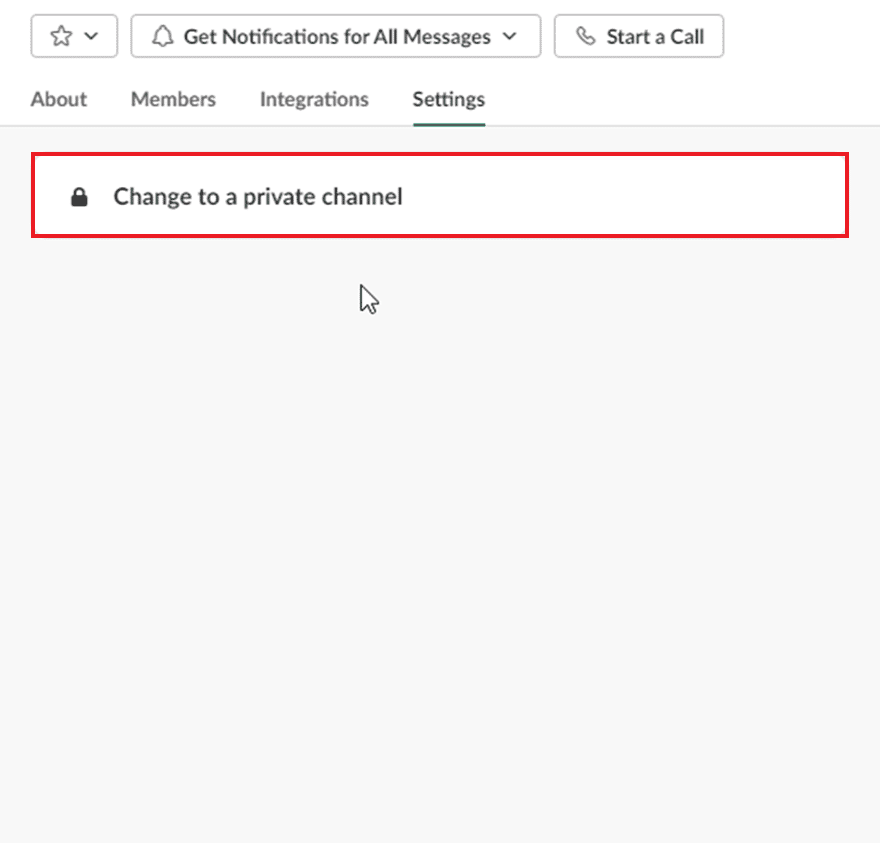
4. 결정을 확인하면 이제 새 채널이 생성됩니다.
Slack 채널을 비공개로 만들기 위한 팁
Slack 채널을 비공개로 만드는 핵심은 권한을 관리하는 방법을 이해하는 것입니다. 다음은 Slack 채널을 비공개로 만들기 위한 몇 가지 팁입니다.
- 올바른 설정 선택 : Slack 채널을 만들 때 올바른 설정을 선택했는지 확인하세요. 채널을 공개 또는 비공개로 설정할 수 있습니다. 공개 채널은 워크스페이스의 멤버라면 누구나 볼 수 있는 반면, 비공개 채널은 초대를 받은 사람만 볼 수 있습니다.
- 필요한 사람만 초대 : 비공개 Slack 채널 생성 시 필요한 사람만 초대합니다. 이러한 사람들은 업무를 수행하기 위해 채널의 정보에 액세스해야 하는 사람들이어야 합니다. 비공개 Slack 채널에 초대되는 사람의 수를 최소한으로 유지하는 것이 중요합니다. 이렇게 하면 채널의 개인 정보를 보호하는 데 도움이 됩니다.
- 민감한 정보에 비공개 채널 사용 : 비공개 채널은 민감한 정보를 논의하는 데 이상적입니다. 신제품 출시 또는 기밀 회의와 같이 기밀로 유지되어야 하는 사항에 대해 논의하는 경우 비공개 Slack 채널을 사용하는 것이 가장 좋습니다. 이렇게 하면 채널에 초대된 사람만 정보를 볼 수 있습니다.
- 다이렉트 메시지 사용 : 팀 내 특정 개인에게 메시지를 보내야 하는 경우 다이렉트 메시지를 사용하는 것이 가장 좋습니다. 다이렉트 메시지는 두 사람 간의 비공개 대화이며 워크스페이스의 다른 사람은 볼 수 없습니다.
- @channel 명령 사용 : @channel 명령은 Slack 채널의 모든 사람에게 메시지를 보내는 방법입니다. 그러나 개인 채널에서 @channel 명령을 사용하여 채널에 초대된 사람만 메시지를 받도록 할 수 있습니다.
- 게스트 계정 사용 : 워크스페이스의 멤버가 아닌 사람에게 채널에 대한 액세스 권한을 제공해야 하는 경우 게스트 계정을 사용할 수 있습니다. 게스트 계정은 하나의 채널로 제한되고 워크스페이스의 다른 영역에 액세스할 수 없는 계정 유형입니다.
- 관리자 권한 사용 : 워크스페이스의 관리자로서 누가 어떤 채널에 액세스할 수 있는지를 담당합니다. 채널을 비공개로 설정하면 채널에 초대받은 사람만 채널을 볼 수 있습니다. 채널에 액세스해야 하는 사람만 초대되도록 관리자 권한을 사용하는 것이 중요합니다.
Slack 채널을 비공개로 만드는 것은 워크스페이스의 안전과 보안을 보장하는 중요한 방법입니다. 위에 나열된 팁을 따르면 Slack 채널이 안전하고 액세스가 필요한 사람만 볼 수 있도록 할 수 있습니다.
또한 읽기: ATT ESPN 채널 번호란 무엇입니까?
채널을 비공개 슬랙으로 만드는 방법
Slack은 조직, 팀 및 개인이 사용하는 가장 인기 있는 협업 도구 중 하나입니다. 채팅하고, 파일을 공유하고, 프로젝트에서 공동 작업할 수 있는 쉬운 방법을 제공합니다. 그러나 Slack 채널에 대한 액세스를 제한하고 비공개로 설정하려는 경우가 있을 수 있습니다. 이는 민감한 토론이나 프로젝트 계획과 같이 특정 사용자만 채널에 액세스할 수 있도록 하려는 경우에 유용할 수 있습니다.
이 섹션에서는 Slack에서 채널을 비공개로 만드는 방법을 살펴봅니다.
참고: 시작하기 전에 채널을 비공개 슬랙으로 만들면 영구적으로 유지된다는 점을 알아야 합니다. 변경 사항은 취소할 수 없습니다. 다시 공개로 전환하는 데 채널이 필요하지 않은지 확인하십시오. 또한 모든 Slack 사용자가 이 작업을 구현할 수 있는 것은 아닙니다. 소유자와 관리자만 채널을 비공개 여유 시간으로 만들 수 있습니다. 이 작업을 수행할 수 있는 올바른 권한이 있는지 확인하십시오.
1. PC에서 Slack 을 시작하고 비공개로 설정하려는 채널로 이동합니다.
2. 이제 화면 우측 상단의 회원 아이콘 을 클릭합니다.

3. 다음 창에서 설정 탭으로 전환 하고 비공개 채널로 변경을 클릭합니다.
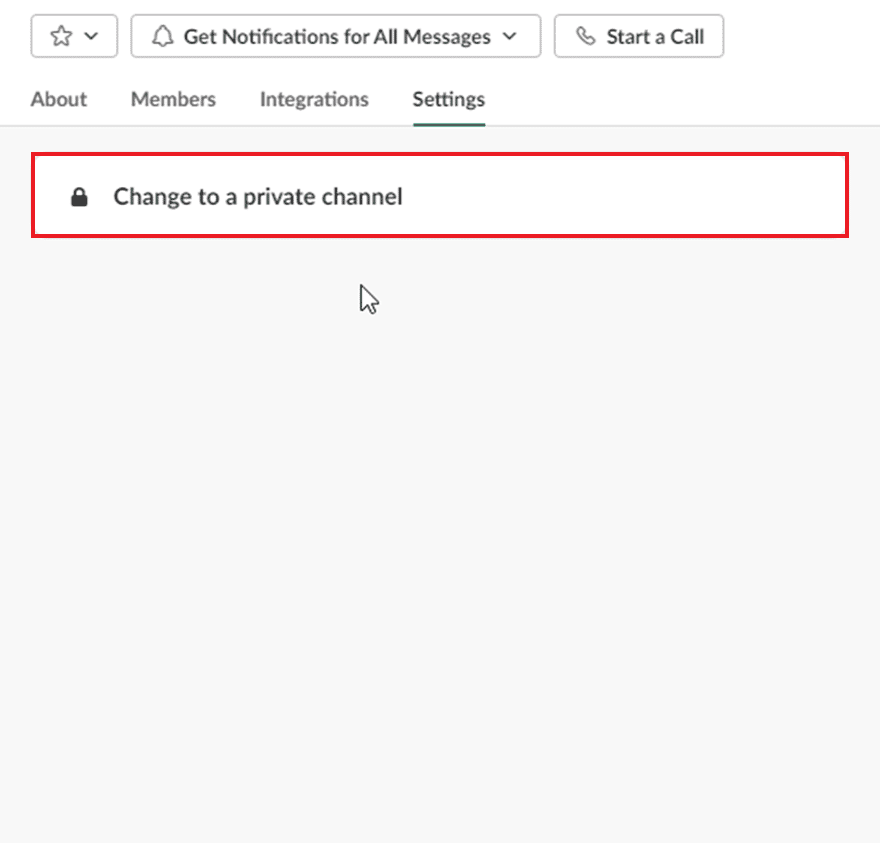
4. 결정을 확인하면 이제 새 채널이 생성됩니다.
추천:
- 지루함을 위한 최고의 웹사이트 80개
- Geek Squad 멤버십을 취소하는 방법
- Slack 이메일 주소를 변경하는 방법
- Slack 채널 분석이란 무엇입니까?
이 가이드가 도움이 되었기를 바라며 시스템에서 슬랙 채널을 생성 하는 방법을 배울 수 있었습니다. 어떤 방법이 가장 효과적이었는지 알려주세요. 질문이나 제안 사항이 있으면 댓글 섹션에 자유롭게 남겨주세요.
